Nella maggior parte dei casi Safari funziona perfettamente sui nostri Mac. Tuttavia, ci sono momenti in cui il browser diventa lento e impiega un'eternità a caricare una pagina web. Quando Safari è follemente lento, prima di procedere oltre, dovremmo:
- Assicurati che il nostro Mac o MacBook abbia una connessione di rete attiva;
- Forza l'uscita dal browser e riaprilo per vedere se il problema persiste.
- Se il problema persiste, prova questi trucchi per velocizzare Safari sul tuo Mac.
Mantieni aggiornato il tuo Mac
La versione più recente di Safari offre prestazioni migliori rispetto alle versioni precedenti perché Apple continua a correggere i bug rilevati. Devi aggiornare il tuo sistema operativo Mac per ottenere il Safari più recente. Perciò, controlla sempre se c'è un nuovo sistema operativo per il tuo Mac . Se c'è, ottieni l'aggiornamento.
Modifica le impostazioni di ricerca su Mac
Apri Safari e fai clic su Preferenze > Ricerca . Modifica le impostazioni nel menu Cerca e verifica se le modifiche fanno la differenza nelle prestazioni di Safari;
Cambia il motore di ricerca su Bing o qualche altro motore, quindi riavvia Safari e verifica se funziona più velocemente;
Deseleziona le opzioni di ricerca intelligente . A volte queste funzionalità extra rallentano il browser. Pertanto, prova a deselezionare i suggerimenti del motore di ricerca, i suggerimenti di Safari, una ricerca rapida nel sito Web, precaricare i migliori risultati, ecc.

Cancella le cache del browser
Le cache vengono salvate per migliorare le prestazioni di Safari; tuttavia, se i file della cache si accumulano in una certa misura, il browser impiegherà un'eternità per completare un'attività di ricerca. Svuotare le cache di Safari aiuterà a velocizzare Safari.
Pulisci manualmente i file della cache di Safari

1. Apri il Preferenze pannello in Safari.
2. Scegliere Avanzate .
3. Abilita il Mostra Sviluppo menù.
4. Clicca su Sviluppare nella barra dei menu.
5. Dall'elenco a discesa, selezionare Cache vuote .
Se per qualche motivo i passaggi precedenti non funzionano bene, puoi anche svuotare le cache tramite eliminazione del file cache.db nel Finder:
Nel Finder, fai clic su Andare > Vai alla cartella ;
Inserisci questo percorso nella barra di ricerca: ~/Library/Caches/com.apple.Safari/Cache.db ;
Individuerà il file cache.db di Safari. Basta eliminare direttamente il file.
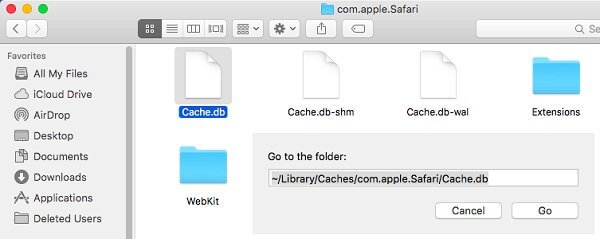
Usa Mac Cleaner per pulire i file della cache
Mac Cleaner piace MobePas Mac Cleaner hanno anche la funzione di pulire le cache del browser. Se hai bisogno non solo di velocizzare Safari ma anche di migliorare le prestazioni generali del tuo Mac, puoi sempre utilizzare il programma sul tuo Mac.
Per pulire le cache del browser su Mac:
Passo 1. Scaricamento Pulitore Mac .
Passo 2. Avvia MobePas Mac Cleaner. Scegliere Scansione intelligente e lascia che il programma esegua la scansione dei file di sistema non necessari sul tuo Mac.

Passaggio 3. Tra i risultati scansionati, scegli Cache dell'applicazione .

Passaggio 4. Selezionare un determinato browser e fare clic Pulito .
Altro che Safari, MobePas Mac Cleaner può anche pulire le cache degli altri browser, come Google Chrome e Firefox.
Dopo aver rimosso i file della cache di Safari, riavvia Safari e verifica se si carica più velocemente.
Elimina il file delle preferenze di Safari
Il file delle preferenze viene utilizzato per memorizzare le impostazioni delle preferenze di Safari. Se si verificano molti timeout durante il caricamento delle pagine Web in Safari, è una buona idea eliminare il file delle preferenze esistente di Safari.
Nota: le tue preferenze di Safari come la home page predefinita verranno eliminate se il file viene rimosso.
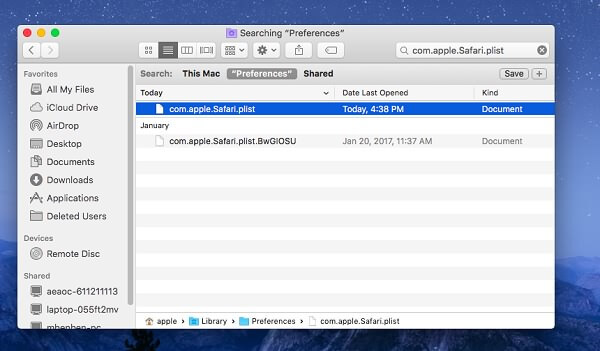
Passo 1. Aprire Trovatore .
Passo 2. Tenere il Alt/Opzione pulsante quando si fa clic Andare sulla barra dei menu. IL Cartella della libreria apparirà nel menu a discesa.
Passaggio 3. Scegliere Biblioteca > Preferenza cartella.
Passaggio 4. Nella barra di ricerca, digitare: com.apple.Safari.plist . Assicurati di aver selezionato Preferenze ma non Questo Mac.
Passaggio 5. Elimina il com.apple.Safari.plist file.
Disabilita estensioni
Se in Safari sono presenti estensioni che non ti servono in questo momento, disattiva gli strumenti per velocizzare il browser.

Passo 1. Apri il navigatore.
Passo 2. Clic Safari nell'angolo in alto a sinistra
Passaggio 3. Dal menu a discesa, scegli Preferenza .
Passaggio 4. Quindi fare clic Estensioni .
Passaggio 5. Deseleziona le estensioni per disabilitarle.
Accedi con un altro account
L'account utente che stai utilizzando attualmente potrebbe essere il problema. Prova ad accedere al tuo Mac con un altro account. Se Safari funziona più velocemente con un altro account, potresti voler correggere l'errore seguendo questi passaggi:
Passo 1. Aprire Riflettore e digita Utilità Disco per aprire l'app.
Passo 2. Fai clic sul disco rigido del tuo Mac e scegli Primo soccorso sulla cima.
Passaggio 3. Clic Correre nella finestra pop-up.

Se hai altre domande sull'utilizzo di Safari su Mac, non esitare a lasciare le tue domande qui sotto. Ci auguriamo che tu abbia un'ottima esperienza utente con Safari.

